Cómo configurar el desbloqueo facial en OnePlus 7 y 7 Pro
Consejos Y Trucos De Android / / August 05, 2021
OnePlus 7 y 7 Pro fueron los teléfonos inteligentes más esperados en la primera mitad de 2019. Las filtraciones y los rumores que los rodean han estado en las noticias durante bastante tiempo. Pero desde su anuncio, ha creado mucho revuelo. El OnePlus 7 y 7 Pro tiene características bestiales debajo del capó. Los teléfonos OnePlus son conocidos por su desbloqueo facial increíblemente rápido y rápido y no es de extrañar que incluso con la cámara emergente, sucederá lo mismo con Oneplus 7 y 7 Pro. En esta guía, veremos cómo configurar el desbloqueo facial en OnePlus 7 y 7 Pro.
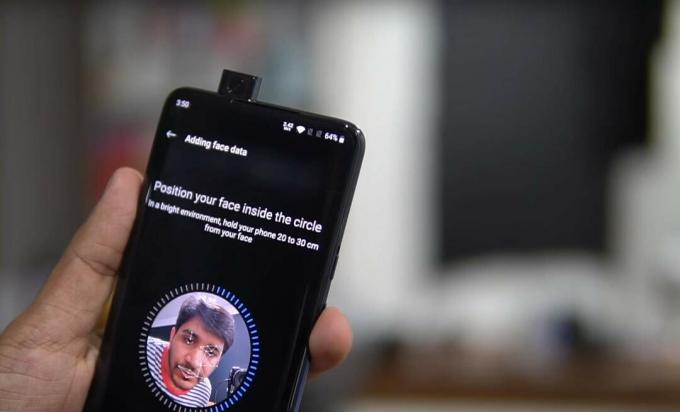
Tabla de contenido
- 1 Resumen de especificaciones rápidas
- 2 Cómo configurar el desbloqueo facial en OnePlus 7 y 7 Pro
- 3 Más características del desbloqueo facial
- 4 Conclusión
Resumen de especificaciones rápidas
El OnePlus 7 y 7 Pro viene con un Snapdragon 855 SoC con una variante de almacenamiento de 6GB RAM / 128GB y una variante de almacenamiento de 8GB RAM / 256GB. Además, obtiene el último Oxygen OS 9.5 que se ejecuta en el último y más rápido sistema operativo Android 9 Pie. También hay una versión premium del teléfono que incluye 12 GB de RAM / 256 GB de almacenamiento. Además, tiene una configuración de cámara triple; 48MP + 8MP + 16MP en la parte trasera y un disparador de 16 MP en la parte delantera.
Cómo configurar el desbloqueo facial en OnePlus 7 y 7 Pro
Veamos cómo configurar el reconocimiento facial en los últimos OnePlus 7 y 7 Pro;
- Desliza hacia abajo el panel de notificaciones desde la parte superior de la pantalla y toca el Engranaje icono para abrir el Configuraciones menú.
- Desplácese hacia abajo hasta Personal sección y toca el Ficha Seguridad y Pantalla de bloqueo.
- Bajo la Ficha Seguridad y pantalla de bloqueo, encontrará otros métodos diferentes mediante los cuales puede desbloquear o proteger su dispositivo. Tiene un bloqueo de pantalla, desbloqueo facial y opciones para buscar mi dispositivo. Toque el Desbloqueo facial opción para configurar y utilizar la tecnología de reconocimiento facial del teléfono.
- Una vez en el Desbloqueo facial pestaña, se le pedirá que ingrese la PIN o contraseña. Ingrese cualquiera de ellos para habilitar y acceder al Desbloqueo facial característica. Además, puede utilizar este PIN o contraseña siempre que desee realizar cambios en la función de desbloqueo facial.
- Después de haber ingresado PIN o contraseña grifo Okay. Luego toca Agregar datos faciales y toque seleccionar próximo. Toda esta opción está bajo el Gestión facial sección.
- La cámara frontal aparecerá en su OnePlus 7 Pro. Ahora tienes que registrar tu rostro con el dispositivo. Coloque la cámara a 20-30 cm de su cara para iniciar el proceso de captura. (Nota: OnePlus 7 no cuenta con cámara emergente. Por lo tanto, usará el lugar de la cámara en la muesca de la pantalla)
- Tenga en cuenta que captura mejor cuando se encuentra en buenas condiciones de iluminación.
- Grabe su rostro hasta que el proceso llegue al 100% en su dispositivo. Después de esto, verá "Configuración de desbloqueo facial completada " en tu pantalla. Por último, toque Confirmar para completar el proceso.
Más características del desbloqueo facial
El PIN o la contraseña utilizados en el proceso anterior se utilizan como respaldo para ingresar si el dispositivo no reconoce su rostro. Se recomienda recordar el PIN o la contraseña para tener acceso de respaldo a su dispositivo.
Además, existen otras opciones asociadas con el Desbloqueo facial característica. Una de las características es la "UNDesbloqueo automático cuando la pantalla está encendida ”. Cuando habilita esta función, el dispositivo escaneará su rostro cada vez que encienda la pantalla.
Pero, debido a la cámara emergente del OnePlus 7 Pro, no debe optar por esta función. Abrirá la cámara incluso si accidentalmente enciende la pantalla en su bolsillo, bolso, etc.
Conclusión
La tecnología de reconocimiento facial está diseñada para permitir que un sistema identifique correctamente el rostro de la persona. Hay muchos teléfonos inteligentes que son muy buenos en eso y OnePlus se encuentra entre ellos. En los teléfonos OnePlus anteriores como el 6, 6T, etc., el reconocimiento facial era rápido y ágil y se esperaba que fuera el mismo para 7 y 7 Pro. Sin embargo, una cosa a tener en cuenta es que esta tecnología de reconocimiento facial no es muy segura en comparación con el Face ID del iPhone o el escaneo Retina en el teléfono Samsung.
Apple Face ID utiliza el sistema de profundidad 3D y sensores y módulos de alta gama. Con estos módulos, puede reconocer profundidad, arboledas y diferenciar entre una persona real o una foto / video. Una tecnología tan compleja no se utiliza para la tecnología Face Unlock en OnePlus 7 y 7 Pro.
Además, cualquier otro dispositivo que dependa de su cámara frontal para Desbloqueo facial tampoco utiliza sensores como Apple. Así, aquellos que quieran una seguridad extra y buena en su dispositivo, es recomendable utilizar el escáner de huellas dactilares, patrón de bloqueo, protección con pin o contraseña.
Un comercializador digital certificado por Six Sigma y Google que trabajó como analista para una importante multinacional. Un entusiasta de la tecnología y el automóvil al que le gusta escribir, tocar la guitarra, viajar, andar en bicicleta y relajarse. Emprendedor y Blogger.



